想在MediBang Paint里画出完美的直线、折线或曲线,却总是手抖画歪?别急!今天就来教你几招,轻松搞定各种线条,让你的绘画作品更上一层楼!
作为一款超受欢迎的绘图软件,MediBang Paint的功能强大到令人惊叹,但初次上手时难免会有些懵圈。特别是画线这种基础操作,看似简单,其实大有门道!到底该怎么用好它的直线工具、折线工具和曲线工具呢?别担心,接下来我会一步步带你解锁这些小技巧,让你从“手残党”秒变“大师级”。赶紧跟着我一起看看吧!
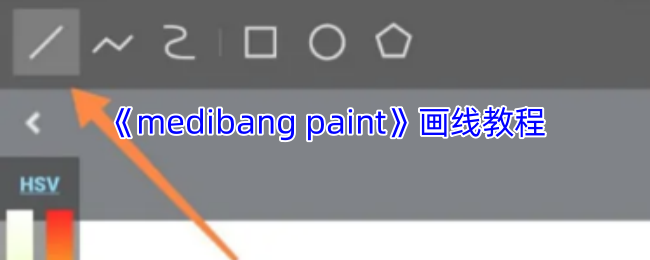
(1)新建画布
打开medibang paint软件,在medibang paint主界面点击“新建画布”选项,在新建画布界面点击“制作”按钮,进入到绘画主界面。
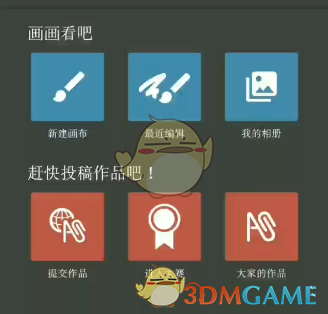
(2)直线、折线和曲线
点击界面上方的“矩形方框”图标,接着下方会出现很多子工具,包括“直线”、“折线”和“曲线”。
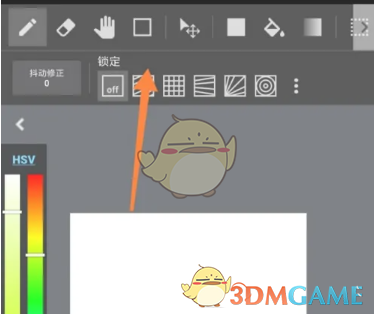
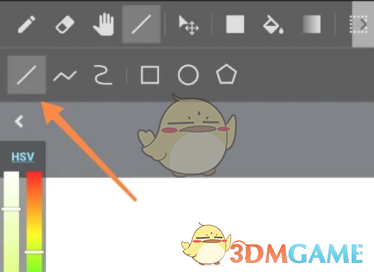
直线工具:选择第一个“直线”工具,接着在画布中绘制一条线段,可以发现线条笔直在画布中没有弯曲。
折线工具:接着选择第二个“折线”工具,在画布中先点击一个点,画布中会留下一个矩形的框和一个引线,继续在画布中点击第二个和第三个点,会形成三个锚点,手动拖动中间的一个锚点,将它拽成一个夹角的样式,这些就绘制好了。
曲线工具:“曲线”工具的用法和“折线”工具的类似,我们同样在画布中指定三个点绘制出一条直线,接着手指拖动中间的锚点,将线条修改成曲线的弧度就可以了。
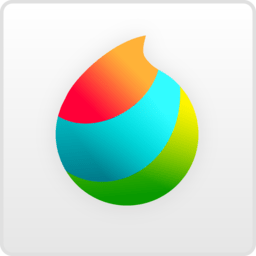
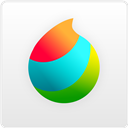
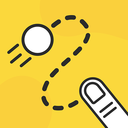



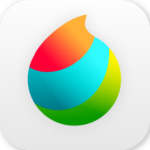





 相关攻略
相关攻略
 近期热点
近期热点
 最新攻略
最新攻略